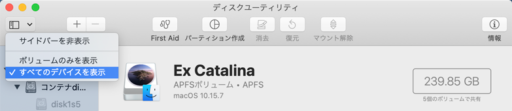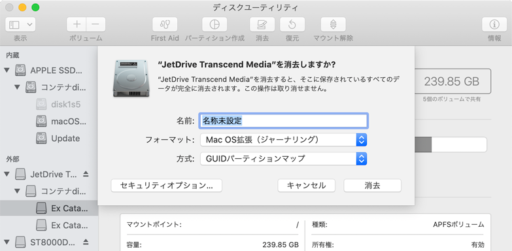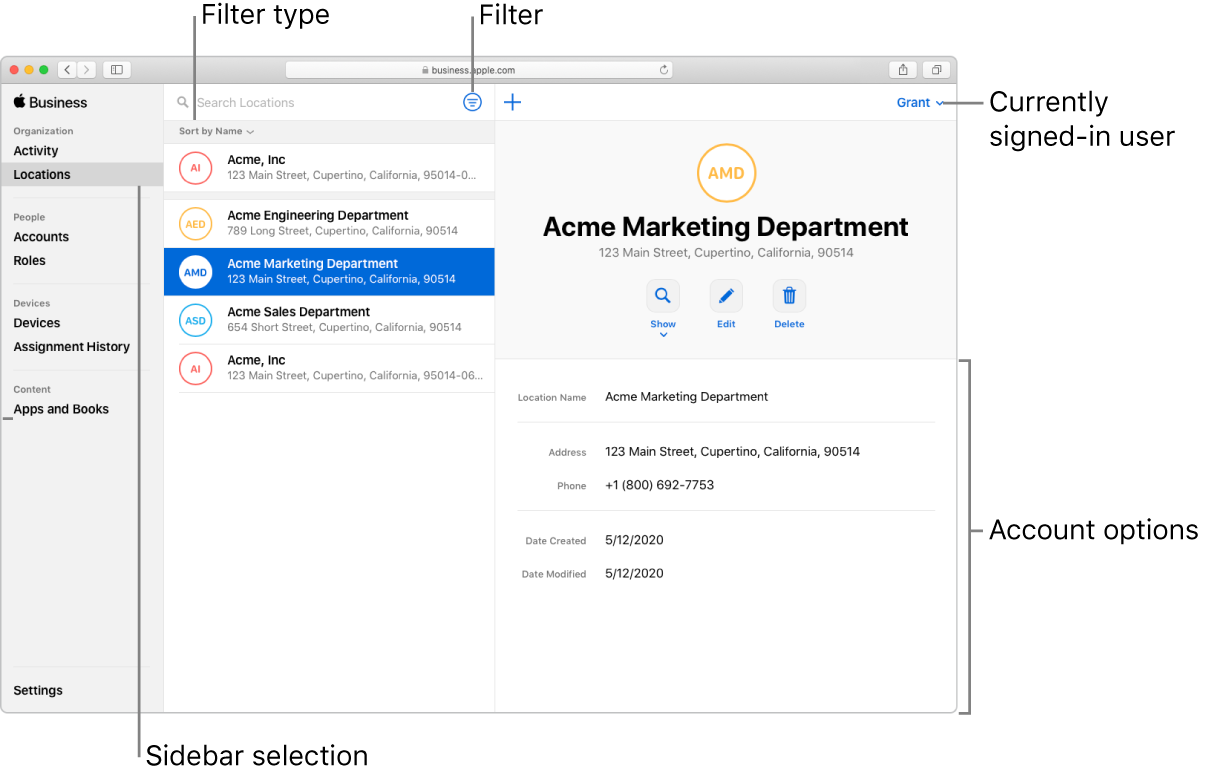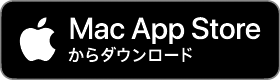米大統領選、バイデン候補が勝利しました。どうやら法廷闘争でもつれる感じでもないですね。意外とあっけなかったけど、敗北を認めない点からして、そもそもトランプに大統領としての資質があったのか疑わしいものです。
さて、Macの話。今週にもmacOS 11.0 Big Surがリリースされそうなので、手持ちのMacBook Air 2018のCatalina環境を外付けSSDに退避させたいと思っています。本体側にはBig Surを入れ、必要に応じてCatalinaに戻ると。
手順はCatalinaを外付けSSDにクリーンインストールし、そこにTimeMachineからデータ類を戻すというもの。でも、Catalina(Big Sur Betaも)のインストールが完了しません。インストール途中で再起動がかかると、必ず本体側のSSDから立ち上がってしまって。
とはいえ私も30年を超えるMacユーザー。この作業は何十回も経験したので、なんとか自力で解決しようと考え、ふと思い出したのが「GUIDパーティションマップ」の件。確か、ストレージをフォーマットする際にこのオプションを選んでおかないと起動ディスクとしては使えなかったはず。
ただし、Catalinaのディスクユーティリティにはオプション選択の項目が見当たりません。そこで「GUIDパーティションマップ」が選べたMacBook Air 2011(High Sierra)を久々に起動してSSDをフォーマットしてから、MacBook Air 2018で作業をやり直したところ、ちゃんとそちらのSSDで再起動してインストールを完了できました。
後で調べたら、Catalinaのディスクユーティリティでも左上のメニューで「すべてのデバイスを表示」を選んでおけば、ちゃんとオプションが表示されます。なぜそういう仕様に変更されたのか理解に苦しむけど。